چگونه می توانم اسکرین شات های طولانی را در آیفون ذخیره کنم؟

بسیاری از مردم به دنبال راهی برای گرفتن اسکرین شات های طولانی یا اسکرول کردن اسکرین شات ها در آیفون هستند، و اگر شما هم یکی از این افراد هستید، توضیح مفصلی، چه به صورت دستی یا با استفاده از برنامه ها، در زیر ارائه شده است. آیا می دانید که برخی از افراد نیز نمی دانند که می توانید به جای اسکرین شات های معمولی، یک اسکرین شات طولانی و کامل بگیرید؟ اما وقتی می خواهیم یک اسکرین شات طولانی بگیریم، ممکن است برخی افراد در راه آن دچار مشکل شوند.
در صورت وجود فایلهای طولانی یا سایتهایی که میخواهید نگه دارید، میتوانید از اسکرینشاتهای طولانی استفاده کنید، که از تلاش شما برای گرفتن چندین اسکرین شات صرفهجویی میکند. این ویژگی در حال حاضر در گوشیهای آیفون موجود است و برای بسیاری ناشناخته است، و شما همچنین می توانید این اسکرین شات ها را با هم در یک پوشه از خود جمع آوری کنید.
مطمئناً روش گرفتن اسکرین شات در گوشی های آیفون با انواع دیگر متفاوت است، زیرا اپل در دستگاه های خود با متمایز و متفاوت بودن در همه چیز متمایز است روش های گرفتن اسکرین شات در سیستم اندروید با سیستم آیفون متفاوت است، زیرا اپل روش دیگری را برای گرفتن اسکرین شات اضافه کرده است که با فشار دادن پشت گوشی در یک دو یا سه راه، که می توانید این ویژگی را فعال کنید، این ویژگی در تنظیمات گوشی شما قرار دارد و آیفون همچنین دارای ضبط صفحه نمایش این ویژگی قبلاً در تلفن های آیفون در دسترس نبود، زیرا به کمک برنامه های خارجی نیاز داشت، اما اکنون می توان آن را از طریق چندین مرحله در تنظیمات آیفون به راحتی در دسترس قرار داد. و در بهروزرسانیهای آیفون منتشر شد که باعث صرفهجویی زیادی برای کاربران آیفون شد.
گرفتن یک عکس با پیمایش طولانی در iPhone
به خوبی شناخته شده است که گرفتن اسکرین شات متحرک یکی از ویژگی هایی است که اپل در نسخه های خود معرفی کرده است و یکی از مواردی است که بسیاری از افراد برای صرفه جویی در وقت و تلاش به دنبال آن هستند.خوشبختانه راه های مختلفی وجود دارد. برای گرفتن اسکرین شات های طولانی که می توانند در چند مرحله ساده خلاصه شوند. فقط باید مراحل بعدی را دنبال کنید:
- تنها کاری که باید انجام دهید این است که دکمه افزایش صدا و دکمه کناری را در آیفونهای جدیدتر یا دکمه هوم در آیفونهای قدیمیتر را به طور همزمان فشار دهید تا اسکرین شات بگیرید، سپس به سرعت اسکرین شات گرفته شده را فشار دهید. آنها به سرعت ناپدید میشوند.
- وقتی روی اسکرین شات کلیک می کنید، اسکرین شات در حالت ویرایش باز می شود و نماد صفحه کامل را مشاهده می کنید. روی آن کلیک کنید و اسکرین شات های طولانی را مشاهده خواهید کرد. این کار فقط در سایت سافاری یا در فایل هایی انجام می شود که حاوی چندین صفحه است.
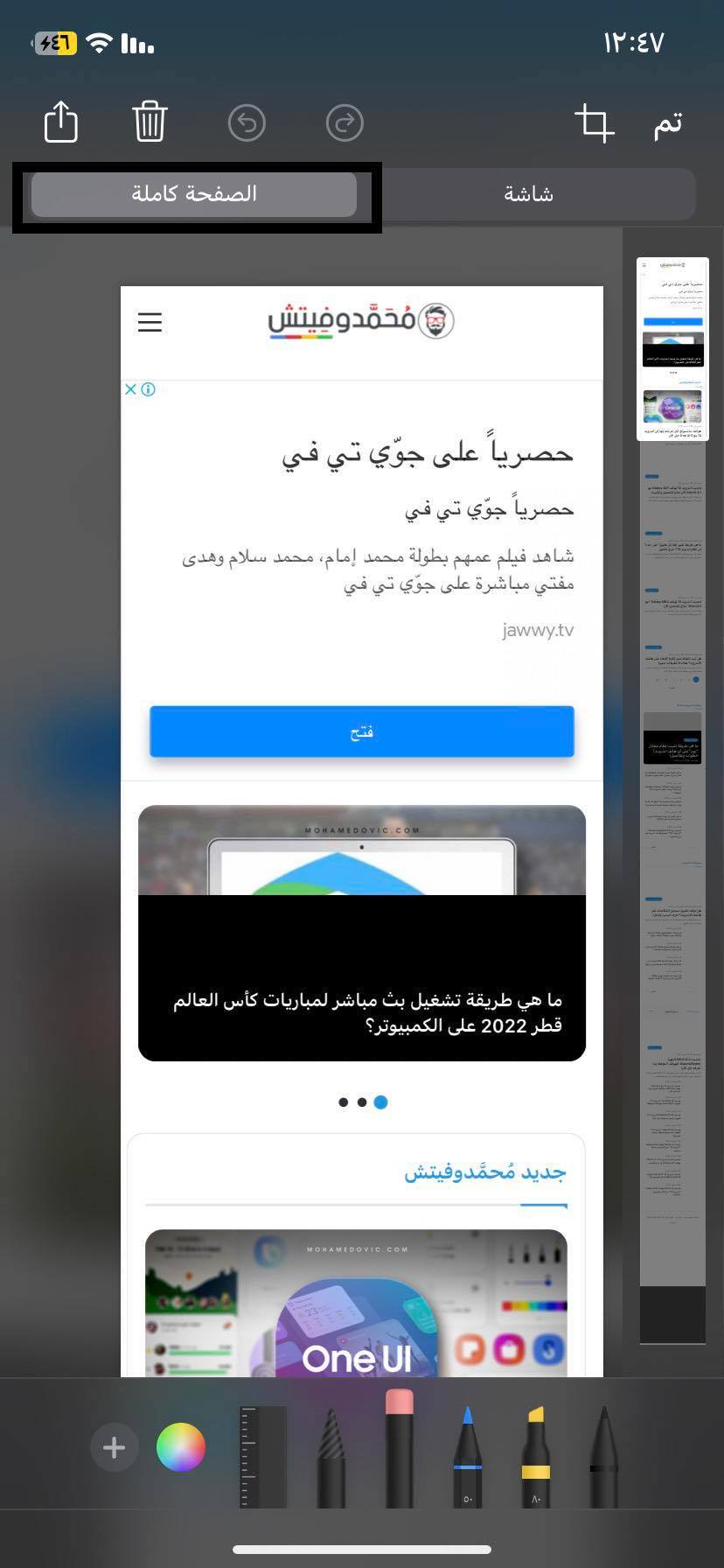
- پس از آن، نواری در کنار تصویر در سمت چپ ظاهر میشود که میتوانید آن را با اسکرول کردن به پایین یا بالا کنترل کنید.
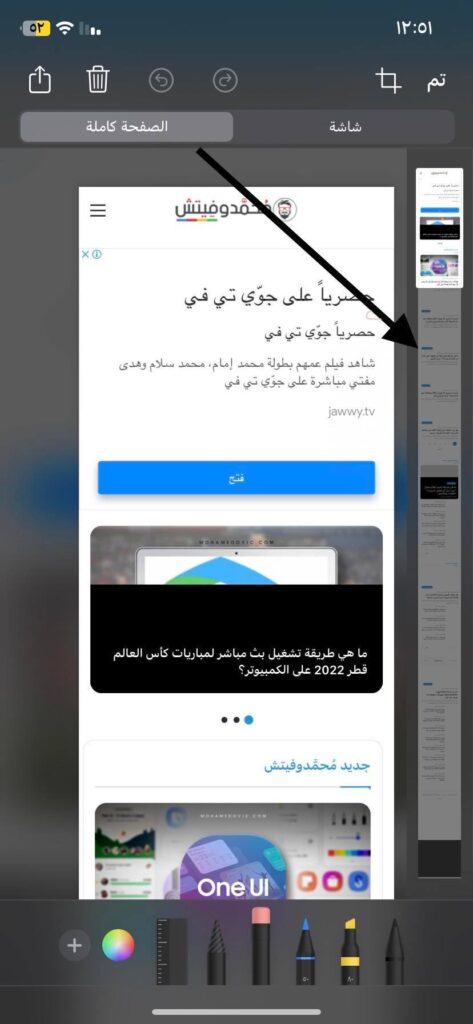
- همچنین نواری را در پایین مشاهده خواهید کرد که شامل چندین ابزار از جمله برش تصویر، انتخاب، پاک کردن و در صورت تمایل افزودن اطلاعات به تصویر است.
- پس از انجام این مراحل، تنها کاری که باید انجام دهید این است که روی دکمه اشتراکگذاری در بالا کلیک کنید، ذخیره در فایلها را انتخاب کنید و سپس محل نگهداری تصویر را انتخاب کنید.
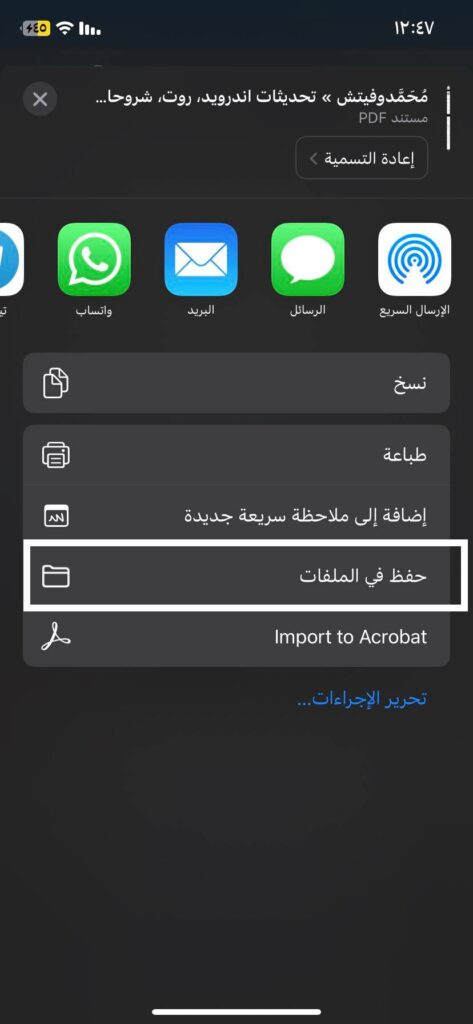
هنگامی که این مراحل را انجام دادید، بدون نیاز به دانلود هیچ برنامه خارجی و بدون نیاز به دانلود برنامههای خارجی، تصاویر طولانی را در چندین مرحله ساده در داخل گوشی خود دریافت خواهید کرد و برای تکمیل آنها نیازی به مقدار زیادی از شما نیست.
اما راه های دیگری نیز برای گرفتن اسکرین شات های طولانی وجود دارد. در عوض، می توانید برای گرفتن اسکرین شات های طولانی به دانلود برنامه ها متوسل شوید. فروشگاه اپل چندین برنامه مختلف و پرکاربرد دارد که بسیاری برای حل این مشکل به جای پیروی از موارد قبلی، به آنها متوسل می شوند. مراحلی که ممکن است برخی در نظر بگیرند دانلود یک برنامه برای گرفتن اسکرین شات های طولانی ساده تر از آن است و مشخص است که این مراحل فقط در سایت Safari که مرورگر جستجوی اپل است، مطابق iOS اگر از هر یک از مرورگرهای جستجوی دیگر استفاده می کنید، انجام نمی شود.
برنامه های-to-take-a-long-screen-shot در iPhone
همانطور که در بالا اشاره کردیم، مشخص است که مراحل گرفتن اسکرین شات های طولانی قبلا فقط در سایت سافاری یا فایل های طولانی کار می کرد، بنابراین ممکن است برخی بخواهند در چندین سایت دیگر اسکرین شات های طولانی بگیرند، بنابراین اگر می خواهید یک عکس بگیرید. اسکرین شات طولانی در یک برنامه شخص ثالث، نگاه کنید آنچه ذکر شد، برای انجام این کار باید برنامه دیگری را از اپل استور دانلود کنید، این ساده در نظر گرفته می شود زیرا برنامه های زیادی در اپل استور موجود است که وجود دارد. به شما این امکان را می دهد تا به راحتی اسکرین شات های طولانی را در iPhone خود بگیرید که نیاز زیادی به آن ندارند، از جمله:
دوخت اسکرین شات Picsew
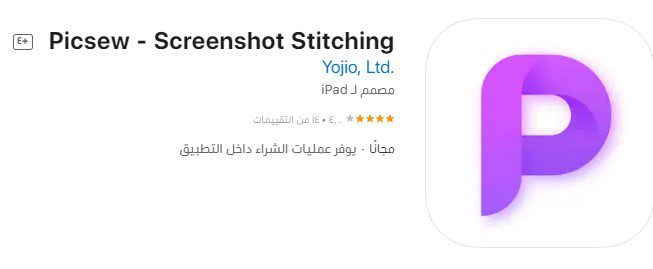
این اپلیکیشن یکی از مهم ترین اپلیکیشن های اپل استور به حساب می آید که کاملا رایگان بوده و یکی از رایج ترین اپلیکیشن ها محسوب می شود و افراد زیادی در تمام نقاط دنیا از آن استفاده می کنند، چرا که به عنوان یک برنامه کاملاً رایگان زیرا می تواند تا 300 تصویر را جمع آوری کند و این بسیار زیاد است و می تواند اسکرین شات های طولانی را ویرایش کند و برخی چیزها را در آن به دلخواه تغییر دهد.
دوخت اسکرین شات خیاطی
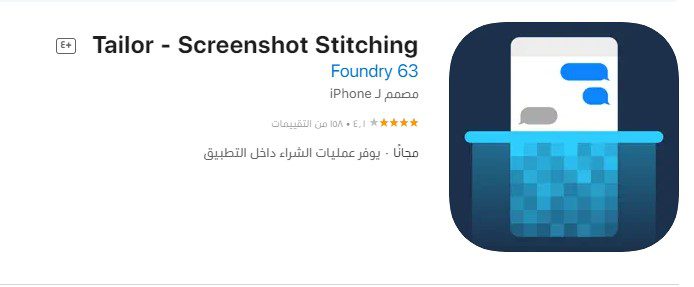
این اپلیکیشن یکی از اپلیکیشن های مهمی است که می توان از آن به روشی آسان استفاده کرد و دارای مزایای فراوانی است، زیرا می تواند از دیگر سایت های شبکه اجتماعی و مختلف عکس بگیرد، بنابراین برای برخی از کاربران به عنوان اپلیکیشن ترجیحی محسوب می شود. همچنین یک برنامه رایگان است که برای استفاده از آن تنها کاری که باید انجام دهید این است که برنامه را از فروشگاه اپل دانلود کنید، سپس برنامه را باز کنید و اسکرین شات هایی را که می خواهید با هم در یک اسکرین شات طولانی جمع آوری کنید انتخاب کنید و برنامه آنها را جمع آوری کند. در قالب یک اسکرین شات طولانی.
روی نماد اشتراکگذاری کلیک کنید، سپس Save را انتخاب کنید تا اسکرینشات با موفقیت ذخیره شود.
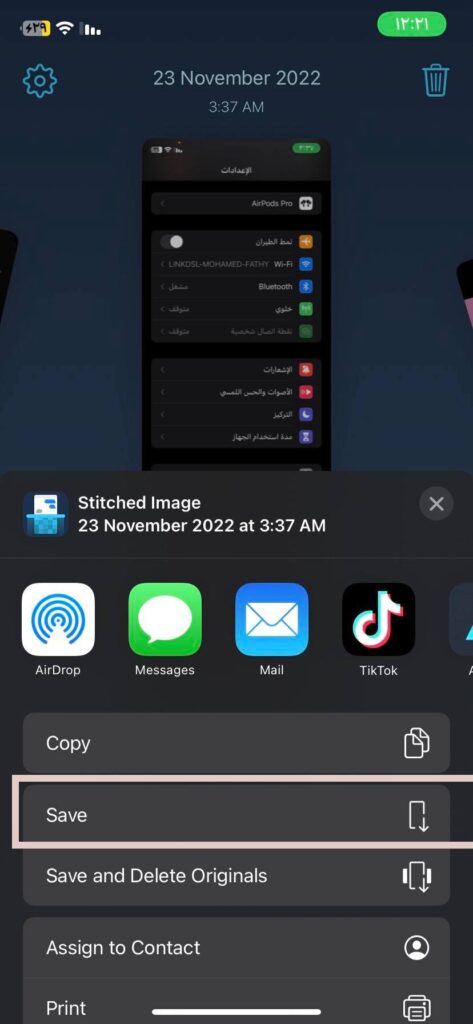
میانبر میانبر عکس بلند صفحه
این یکی از روش هایی است که می توان از آن برای گرفتن اسکرین شات بزرگ و طولانی استفاده کرد، زیرا میانبری است که می توانید در آیفون خود بگیرید، زیرا می تواند اسکرین شات های شما را ادغام کرده و آنها را به یک اسکرین شات طولانی تبدیل کند. یکی از روش های موثر.
اینها بهترین برنامه هایی بودند که می توانستید برای گرفتن اسکرین شات های طولانی دریافت کنید، و پس از انجام کارهای بالا، این مشکل به طور موثر و بسیار ساده حل شده است.
نتیجه گیری
دوست من وقتی به اینجا رسیدیم، این یکی از روش های موثر برای گرفتن اسکرین شات های طولانی و اسکرول و ادغام آنها با هم بود تا مجبور نباشید اسکرین شات های زیادی بگیرید. همچنین اینها بهترین ها بودند. ، محبوب ترین و کاربردی ترین اپلیکیشن ها برای شماست. واقعا برای شما کارساز بوده است، پس در نظرات با ما در میان بگذارید و اگر سوالی داشتید در نظرات بپرسید تا در اسرع وقت پاسخ داده شود.
منبع: mohamedovic

